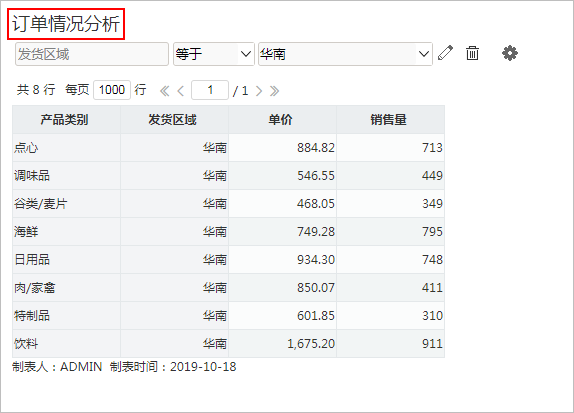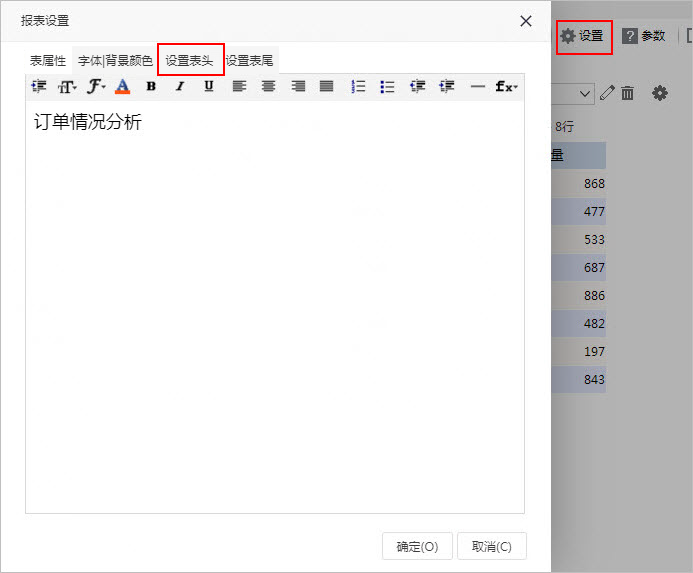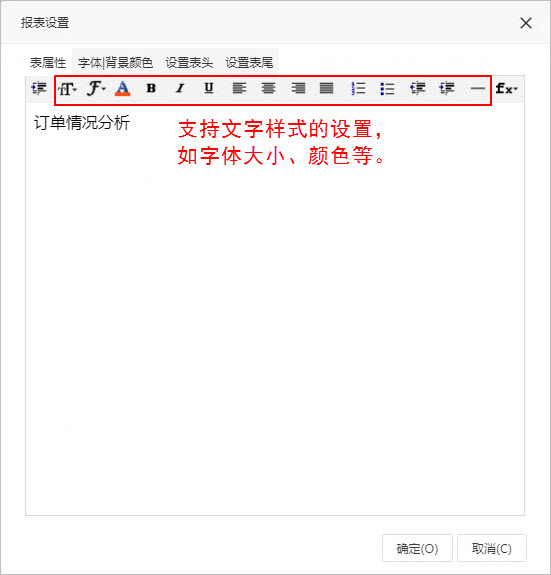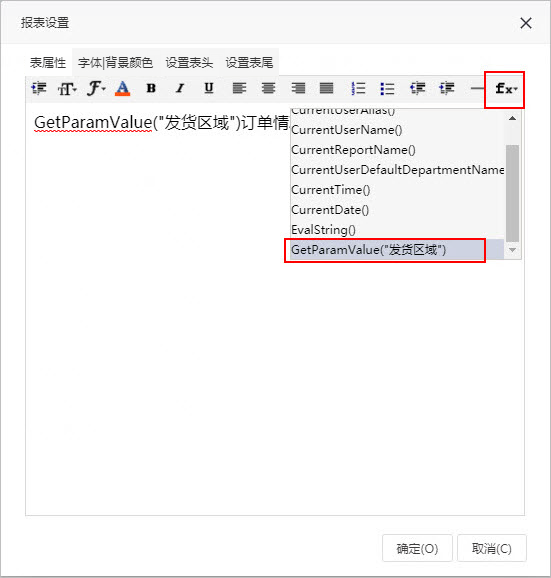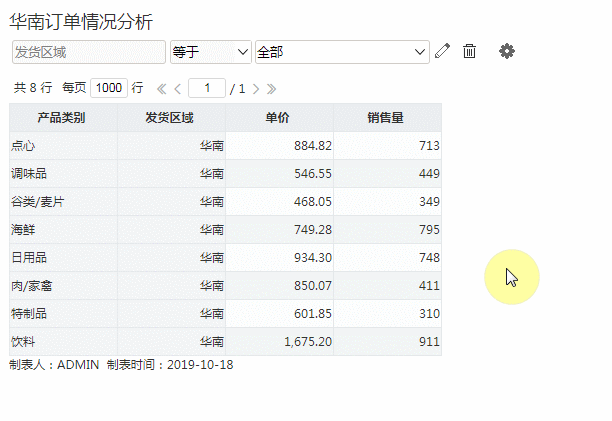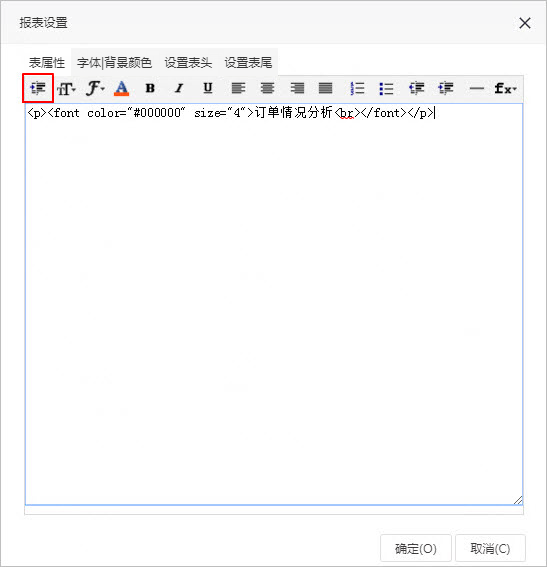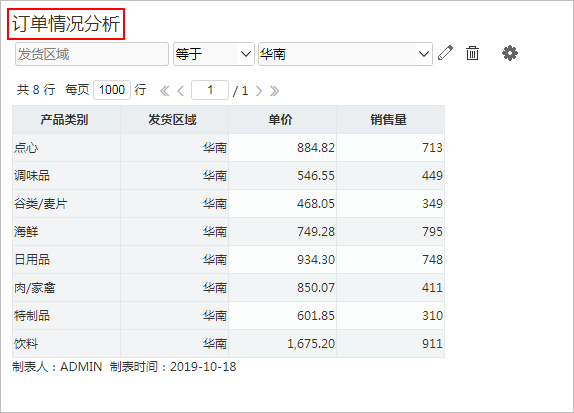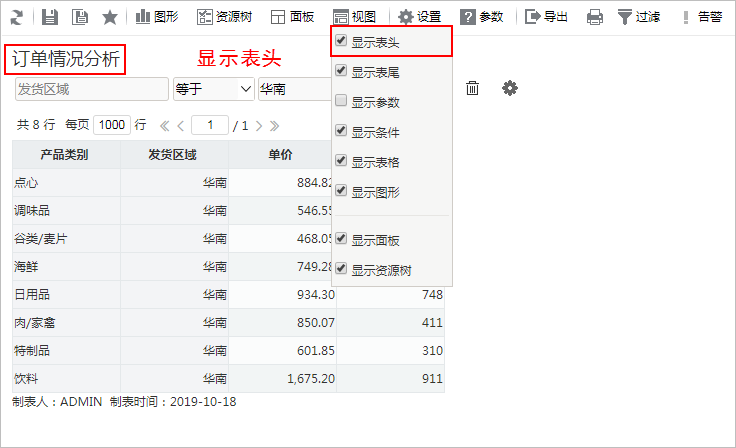概述说明
系统支持表头设计的内容包含:对表头内容及文本样式设计,以及设置表头是否显示。
表头处于透视分析最顶端区域,可以包含:标题、制表人等信息。如下图所示:
系统默认所有报表表头名为“CurrentReportName()”,即获取当前透视分析的名称作为表头。
功能入口
单击工具栏中的 报表设置() 按钮,弹出“报表设置”窗口,点击 设置表头 页签,显示“表头设置”面板,如下图所示:
表头内容设置
系统支持自定义表头,透视分析的表头设置方式有:静态文本、动态文本、HTML文本。
设置方式 | 说明 | 效果 |
|---|---|---|
| 静态文本 | 适用情况:表头内容固定,不需要动态变化。 实现方法:直接在文本框中输入表头内容,通过表头样式工具进行设计, 例如:字体大小、加粗、对齐方式等。 | |
| 动态文本 | 适用情况:表头内容需要动态变化,例如:获取参数值、当前登录用户信息等做为表头内容。 实现方法:单击工具栏中的 函数 按钮,在弹出的下拉菜单中选择函数定义即可。 动态文本的样式通过工具栏中各样式按钮设置。 目前,系统支持如下函数用于定制动态表头:
| |
| HTML文本 | 适用情况: 主要针对技术人员,当选项太多很难找到设置项,技术人员可直接通过HTML来编写想要的样式。或当系统提供的 文本样式无法满足表头样式要求时,可以通过HTML语言实现。 实现方法:单击工具栏中的 HTML 按钮,文本区呈html语言状态,在文本框中通过html文本标签定制样式。 |
表头显示设置
系统支持用户在浏览端设置表头是否显示的效果。
设置方法:单击工具栏中的 视图 按钮,在弹出的下拉菜单中勾选或者勾除 显示表头,实现表头的显示或隐藏。
对比效果如下:
勾选“显示表头”效果 | 勾除“显示表头”效果 |
|---|---|